Comprobar y configurar seguridad en los servidores locales
Ahora nos falta comprobar y configurar la seguridad de nuestros servidores locales
Hacemos doble-click sobre el acceso directo que se ha creado en el escritorio
Se nos abre el panel de control e iniciamos pulsando sobre el botón start tanto el servidor apache como el servidor MySQL
Si todo ha ido bien los botones pasan a stop y nos aparecerá Running a la izquierda de cada uno. Para acceder a la página de localhost o servidor local, tenemos dos opciones:
Se abre una página en la que podemos seleccionar el idioma, seleccionamos español en nuestro caso
- Hacer click sobre el botón admin correspondiente al servidor Apache lo que nos abrirá el navegador por defecto de nuestro sistema y accederá a localhost
- Abrir nuestro navegador y en la barra de direcciones poner localhost + intro.
Se nos abrirá una página de bienvenida en la cual se nos da algo de información. En esta se nos dice que vayamos a la entrada de estado para que veamos que componentes están en funcionamiento. Los servidores de FTP y correo no estén en funcionamiento, de momento no los vamos a utilizar
Luego vamos a la entrada de checkeo de seguridad
Se nos da información de algunos problemas de seguridad iniciales, Básicamente el Administrador de MySQL (root) no tiene password y el servidor Apache tampoco, si leemos la información ofrecida, veremos un enlace para poder subsanar estos fallos de seguridad, hacemos click en él.
Vamos a una página en la que se nos pide una contraseña para el administrador de MySQL (root), apuntala y no la pierdas pues te hará falta para acceder al servidor MySQL así como para iniciarlo.
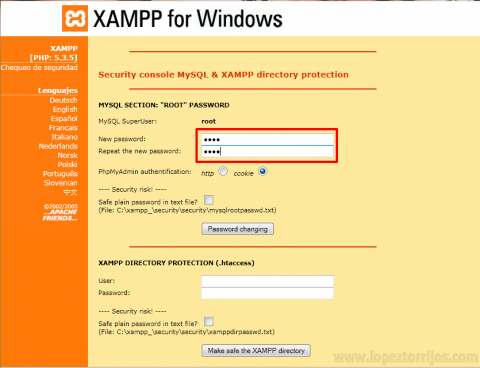
También podemos asignar el usuario y contraseña para el administrador de Apache, igual que con MySQL apunta los datos de acceso y no los pierdas pues te los pedirá la próxima vez que inicies Apache
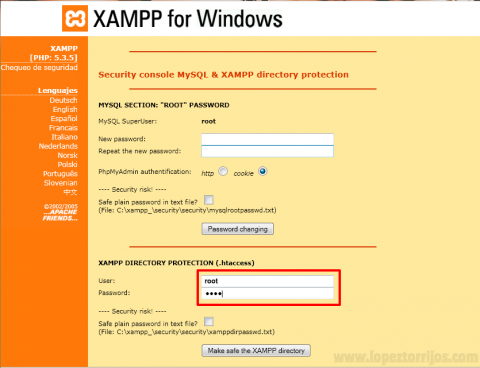
Debemos hacer primero uno y luego el otro ya que solo se actualiza uno cada vez.
Si ahora volvemos a comprobar el chequeo de seguridad de nuestros servidores veremos que los que nos interesan se han sulucionado
También podemos comprobar el estado y veremos que los que de momento nos interesan están bien excepto MySQL esto es porque no hemos accedido como root de MySQL, enseguida lo haremos
Para comprobar que todo ha ido bien cerramos el navegador, y lo volvemos abrir, accedemos a localhost desde la barra de direcciones y nos aparecerá un popup solicitando el usuario y contraseña para Apache, Recuerda el que cambiamos antes y debiste apuntar
Bien pues ahora solamente nos falta acceder al servidor de MySQL buscamos a la izquierda la entrada que pone phpMyAdmin hacemos click sobre el enlace y se nos abrirá una página en la que se nos pide el usuario y contraseña para acceder a MySQL, recuerda también debiste apuntarte estos datos de acceso. los ponemos y los confirmamos
Ahora ya podemos administrar nuestras Bases de Datos MySQL, pero esto deberá ir en otro tutorial.
Recuerda no hemos configurado ni arrancado el servidor FTP ni el de correo, por eso podemos ver algunos fallos sobre estos servidores.
Tampoco hemos solucionado el hecho de que PHP no funcione en safe mode o modo seguro, ya que tal y como nos indica en la explicación del fallo de segurdad si vamos a utilizar el servidor para desarrollo algunas funcionalidades dejarían de funcionar
Para tus pruebas puedes utilizar el usuario root de MySQL para acceder a la BBDD pero recuerda que no es seguro para ambientes de producción, ademas cuando contrates un servidor para tus sitios web no te darán acceso para el usuario root y con permisos totales sino con permisos de acceso restringidos.

Añadir nuevo comentario